Как запустить клиент Cisco AnyConnect для подключения к VPN в Mac OS
AnyConnect от Cisco – действительно популярный клиент VPN или виртуальной частной сети. Клиент безопасности Cisco AnyConnect Mobile на самом деле представляет собой VPN-клиент нового поколения, способный выполнять ряд других задач в дополнение к обеспечению безопасного доступа к VPN.
Другие возможности AnyConnect включают веб-безопасность, диспетчер доступа к сети, телеметрию, оценку состояния и т. Д. Итак, здесь мы узнаем, как установить и запустить Cisco AnyConnect на вашем Mac OS X. Но прежде чем продолжить, убедитесь, что вы используете учетная запись, которая может предоставить полный доступ ко всем функциям компьютера. Вы не можете установить это программное обеспечение, используя учетную запись без прав администратора, поскольку она запрашивает у вас разные разрешения.
Загрузить Cisco AnyConnect VPN для Mac OS X, El Capitan, Sierra, High Sierra, Mojave
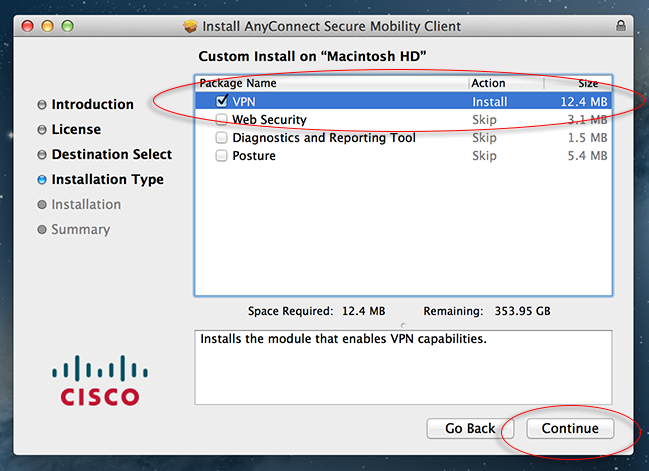
Программы для Windows, мобильные приложения, игры - ВСЁ БЕСПЛАТНО, в нашем закрытом телеграмм канале - Подписывайтесь:)
Прежде всего скачать клиент Cisco AnyConnect VPN для Mac с официального сайта.
После загрузки найдите и откройте файл.
Теперь откройте из списка файл с именем «anyconnect-macosx-XXXXXX».
Теперь появится страница установки для Cisco AnyConnect Client с заголовком “Добро пожаловать”.
Здесь нажмите «Продолжить».
Откроется страница с Условиями использования. Прочтите и согласитесь с условиями.
Теперь установщик запросит место назначения для установки программного обеспечения. Выберите свой основной диск.
Нажмите кнопку установки в следующих окнах.
На этом этапе вам будет предложено подтвердить свою учетную запись.
Программное обеспечение начнет установку после аутентификации.
Выполнено! Вы успешно установили клиент Cisco AnyConnect на Mac OS X.